练习win10系统右键无法打开管理选项的技巧
发布日期:2019-11-12 作者:雨林木风来源于:http://www.1swg.com
你是否遇到过win10系统右键无法打开管理选项的问题。那么出现win10系统右键无法打开管理选项的问题该怎么解决呢?很多对电脑不太熟悉的小伙伴不知道win10系统右键无法打开管理选项到底该如何解决?其实只需要第一步按win+R打开运行,在框中输入“regedit”,打开注册表编辑器,第二步点击确定之后,可以看到我们已经注册表编辑器界面,点击HKEY_LoCAL_MACHinE,就可以了。下面小编就给小伙伴们分享一下win10系统右键无法打开管理选项的详细步骤:
方法/步骤
1:第一步按win+R打开运行,在框中输入“regedit”,打开注册表编辑器,如下图所示:
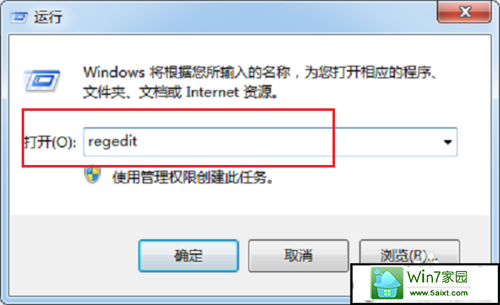
2:第二步点击确定之后,可以看到我们已经注册表编辑器界面,点击HKEY_LoCAL_MACHinE,如下图所示:
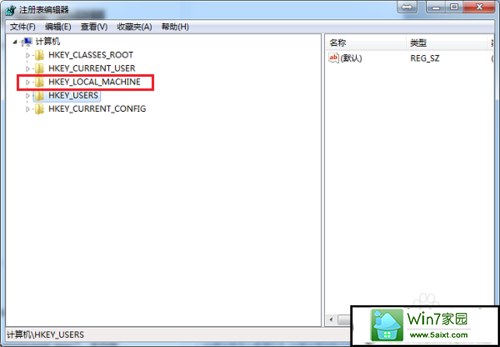
3:第三步我们找到“HKEY_LoCAL_MACHinE/soFTwARE/Classes/CLsid/{20d04FE0-3AEA-1069-A2d8-08002B30309d}/shell/Manage/command”路径,目录比较长,需要细心查找,如下图所示:
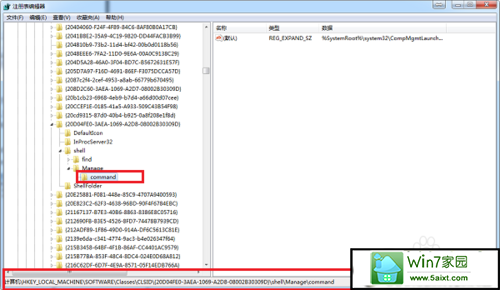
4:第四步找到command的默认值之后,鼠标右键点击修改,如下图所示:
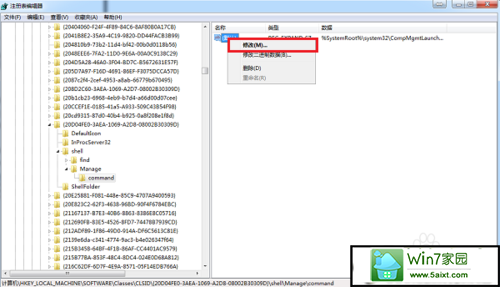
5:第五步将默认的值改为“mmc.exe %windir%/system32/compmgmt.msc”,点击确定,如下图所示:
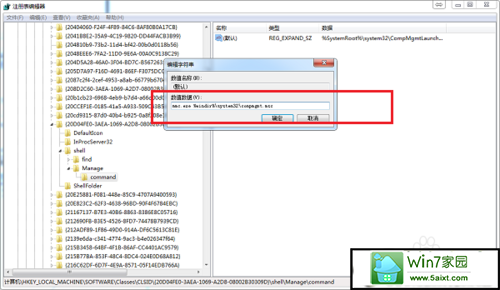
6:第六步我们返回电脑桌面,再次进行鼠标右键,看到已经打开了计算机管理,如下图所示:
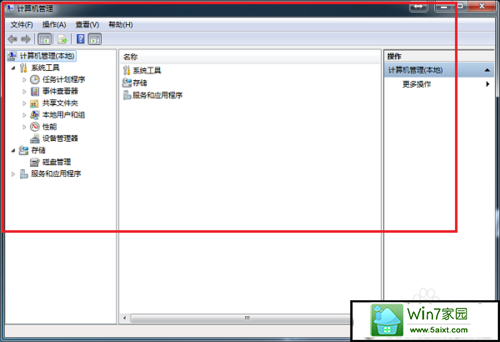
栏目专题推荐
系统下载推荐
-
 1
1雨林木风 Win10 64位 热门装机版 2019.12
发布日期:2019-11-19人气:113
-
 2
2电脑公司Windows10 64位 可靠装机版 2020.08
发布日期:2020-07-13人气:12
-
 3
3番茄花园Windows7 官网装机版64位 2020.12
发布日期:2020-12-03人气:0
-
 4
4系统之家Windows xp 热门装机版 2020.05
发布日期:2020-05-07人气:586
-
 5
5雨林木风Windows xp 纯净装机版 2021.05
发布日期:2021-04-14人气:2087
-
 6
6电脑公司Windows10 32位 体验装机版 2020.06
发布日期:2020-05-09人气:16
教程资讯推荐
-
 1
1绿茶设置win10系统开启远程桌面连接教程的步骤
发布日期:2019-10-13人气:1133
-
 2
2win10系统 svn服务器就如何安装的?
发布日期:2019-02-11人气:5159
-
 3
3win10/win10系统无法设置屏幕保护模式问题的处理方法
发布日期:2019-05-31人气:1736
-
 4
4在win10电脑上配置开启指纹识别功能的全能步骤
发布日期:2014-12-19人气:3573
-
 5
5如何关上win10电脑火狐浏览器javascript介绍
发布日期:2013-04-13人气:719
-
 6
6win10系统认证过期如何办|win10系统认证过期的处理办法
发布日期:2015-03-13人气:6292